STAR-CCM+中将 Java 包、Java 类和 XHTML 文件添加到模拟助手项目

适用版本:STAR-CCM+

Simcenter STAR-CCM+ 提供 Java 架构,可用于创建用户自己的模拟助手。可以通过模拟助手架构以及在 Simcenter STAR-CCM+ 中录制的 Java 宏,使用 Java 类组合创建模拟助手。需要具备 Java 应用知识才能创建模拟助手。完成后,可以与其他用户共享模拟助手,这些用户可以将它们直接加载到 Simcenter STAR-CCM+ 中。不需要任何 Java 知识也可以使用模拟助手。

新用户可以通过关注相关主题了解如何更快使用 Simcenter STAR-CCM+,并且了解过程工作流。

现有用户可以通过遵循预定义的工作流节省时间,该工作流仅显示与这些用户的工作相关的领域。

专家用户可以创建便于非专家用户完成复杂任务的工作流。
将 Java 包添加到项目

右键单击 [项目名称] > Source Packages(源包),然后选择 New Java Package…(新建 Java 包…),如图1。此时将显示 New Java Package(新建 Java 包) 对话框

图1 将 Java 包添加到项目

在 Package Name(包名称) 字段中,输入包名称。
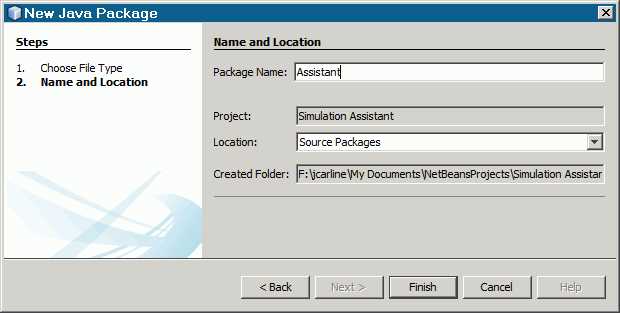
图2 输入信息

Java 包已添加到项目,如下图。

图3 Java 包项目
将 Java 类添加到项目

右键单击 [项目名称] > Source Packages(源包) > [包名称],然后选择 New Java Class…(新建 Java 类),此时将显示 New Java Class(新建 Java 类) 对话框。

在 Class Name(类名) 字段中,输入类名。

单击结束,Java 类已添加到 Java 包。根据工作流要求添加任意数量的类。
将 Java 类添加到项目和将 Java 包添加到项目步骤类似。
将 XHTML 文件添加到项目
通常,显示在模拟助手用户界面中的所有文本将存储在 XHTML 文件中,并包含在单独的 Java 类中。
要将 XHTML 文件添加到模拟助手项目:

右键单击 [项目名称] > Source Packages(源包) > [包名称],然后选择新建 > 其他…。出现新文件对话框。

从分类列表中选择其他。

从文件类型列表中选择 XHTML File(XHTML 文件)。

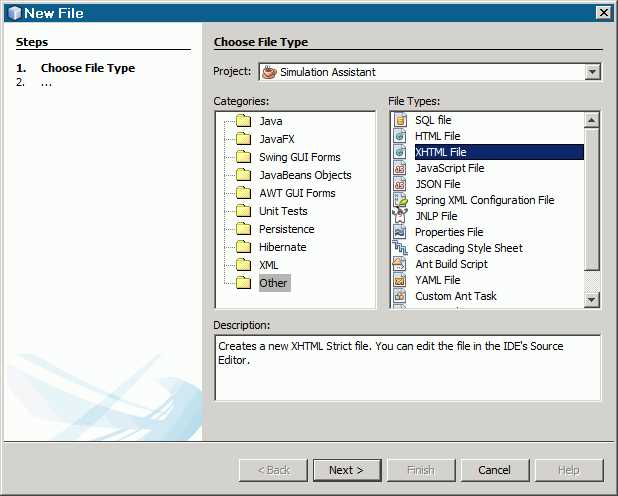
图4 选择 XHTML File

单击 Next。此时将显示 New XHTML File(新建 XHTML 文件) 对话框。

在文件名字段中,输入文件名。

单击结束。XHTML 文件已添加到 Java 包。根据工作流要求添加任意数量的 XHTML 文件。

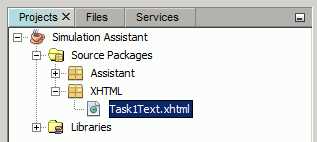
图5 输入文件名和完成添加
模拟助手使用户可以通过遵循预定义的工作流节省时间和建立便于完成复杂任务的工作流,对用户有很大的帮助。
免责声明:
1、本站所有资源文章出自互联网收集整理,本站不参与制作,如果侵犯了您的合法权益,请联系本站我们会及时删除。
2、本站发布资源来源于互联网,可能存在水印或者引流等信息,请用户擦亮眼睛自行鉴别,做一个有主见和判断力的用户。
3、本站资源仅供研究、学习交流之用,若使用商业用途,请购买正版授权,否则产生的一切后果将由下载用户自行承担。
4、侵权违法和不良信息举报 举报邮箱:cnddit@qq.com


还没有评论,来说两句吧...